一申請完 Dropbox 我們就會有 2GB 的使用空間,如果祇是放個人的文書資料,這樣的容量是很足夠了。
不過有了這個方便的檔案同步、備份、分享工具之後,人類的惰性會讓我們慢慢的把其他類別的檔案,比方說相片,比方說音樂,也放進這個資料夾之中讓 Dropbox 自動備份。沒多久,本來看起來好像很多的 Dropbox 的空間竟然不夠用了。
怎麼辦呢?嗯,你可以花錢昇級容量 (不便宜),或是多申請幾個帳號 (使用時不便),要不然就是把 Dropbox 推薦給朋友,每多一個朋友申請 Dropbox,我們的 Dropbox 空間就多一些容量可以使用。
要把 Dropbox 推薦給朋友可以有兩種方式:
- 請朋友經由特定連結申請 Dropbox
- 經由 Twitter、Facebook 等社群網站邀請朋友使用 Dropbox
利用第一種方法,每推薦一個朋友申請 Dropbox 可以增加 250MB 容量,最多可以額外增加 8GB 容量 (推薦 32 個朋友);利用第二種方式最多可以增加 768MB 的容量。
值得注意的是,如果具有教師或是學生的身份,那麼利用第一個方式推薦朋友可以增加 500MB 容量,最多可以額外增加 16GB 容量 (推薦 32 個朋友)。所以,如果你具教師或是學生身份,就一定要好好利用這個優勢啊。
步驟一、請朋友利用推薦連結申請 Dropbox
登入 Dropbox 的網頁後,可以在網頁的左下角發現有 Get extra space free 的連結,想要免費增加容量就從這邊來吧。

圖、免費獲得額外空間
點進連結之後,Dropbox 告訴我們,每當推薦一個朋友來使用 Dropbox,我們就可以得到額外的 250MB 空間。聽起來還滿誘人的,不過怎麼做呢?

圖、邀請朋友就可以獲得額外空間
喔,不要緊張,祇要把畫面拉到最下方,就可以看到一個 use this link with friends 的連結,將這個連結複製起來寄給朋友,請朋友們利用這個連結來申請 Dropbox 帳號就可以了。

圖、請朋友利用推薦連結申請 Dropbox 帳號
好,我們手上已經有了推薦連結了,祇要將這個連結用 email 寄給朋友,請他們申請帳號就可以增加額外空間。不過慢著寄信,如果具有學生或是教師身份,那不利用這個身份就太可惜了。
步驟二、驗證學生 & 教師身份 (可跳過此步驟)
Dropbox 驗證學生 & 教師身份的方式很簡單,不需要學生證影印本之類的,祇要我們的 email 的網域屬於 edu 層級就可以了。一般學生的 email 不都是 edu.tw 結尾的嗎?這樣就夠了。
要驗證身份請點選 https://www.dropbox.com/edu 連結,在這個頁面的左下角輸入我們的 email -- 要確定是 edu.tw 結尾的 email 才有用喔。比方說我的 email 是 yukie@nmail.hsjh.tc.edu.tw ,最後幾個字是 edu.tw 無誤,所以就勇敢的將 email 填進去。

圖、輸入教育單位 email 信箱
為了確認這個信箱是真的,Dropbox 會發一封確認信到剛剛填寫的 email address 去,所以請登入信箱中按連結確認。

圖、至信箱中確認連結
確認為學生或教師的身份後,每推薦一人所增加的容量就變大為 500MB 了,而且增加的上限從 8GB 變為 16GB。另外,使用我們的推薦連結申請 Dropbox 的朋友也可以多得到 250MG 的容量,彼此都有利。
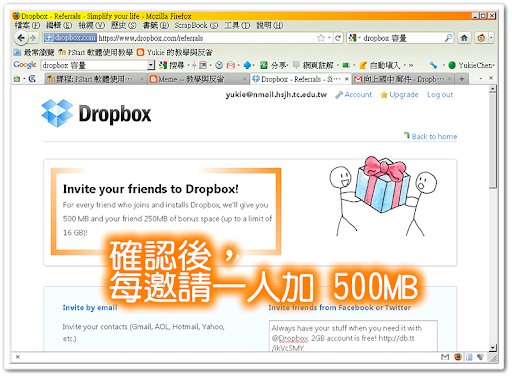
圖、學生與教師推薦朋友可以增加 500MB 容量
步驟三、連結社群網站增加容量
如果有使用 Twitter 或是 Facebook ,那麼將 Dropbox 與 Twitter & Facebook 做連結的話,每個可以額外得到 128MB 容量。四個連結都做到的到,還會出現另外兩個隱藏關卡 (好像打電動),再加以連結的話又可以各加 128MB,所以最多可以加到 128MB * (4+2) = 768MB 的容量。
要利用連結社群網站增加容量的話,先點擊 https://www.dropbox.com/free 這個連結,然後就將每個社群網站與 Dropbox 連結吧。不過我想很多學校老師沒有 Twitter 帳號,所以這一部份我就不細說了!:P

圖、連結 Twitter & Facebook 等社群網站增加容量
與 Dropbox 共同合作的程式
好吧,將 Dropbox 容量增加到 10 幾 GB 後,我們該怎麼應用呢?好像沒有那麼多重要的檔案要放,但容量空著也是很可惜,如果能應用到其他地區的話,那就棒極了。
關於這一點,確實有許多行動裝置能利用 Dropbox 做出更多的應用。
比方說,之前曾提過可以利用 Dropbox 傳檔到 iPad 中,省去每次都要接一條 USB 尾巴才能傳檔案的麻煩;GoodReader 這個 iPad 的閱讀程式也可以利用 Dropbox 讀取電腦中的電子書檔案。
不單是 iPad/iPhone 能利用 Dropbox,其他的智慧型手機也都有記事管理、音樂播放等類別軟體能與 Dropbox 共同合作,所以不論是使用 iPad/iPhone 或是使用其他智慧型手機,都會發現 Dropbox 是一個非常便利的服務。
『可是我不知道哪些軟體能與 Dropbox 合作啊,有沒有哪個網頁有這樣的訊息呢?』
ㄟ,有的,在 Dropbox 網站上就有列出合作的軟體清單,祇要連結至 http://www.dropbox.com/apps 就可以看到所有支援 Dropbox 的程式,並可以依據自己的智慧型手機 (Android、iPhone……) 來觀看程式清單。

圖、各種與 Dropbox 合作的行動裝置程式
擁有各種不同的應用是 Dropbox 最強力優勢。有不少網站提供與 Dropbox 類似的服務,而且容量往往數十 GB 起跳,但是因為缺少像 Dropbox 那麼豐富的應用軟體,所以暫時還沒有哪個網站能捍動 Dropbox 的地位。
如果真有哪個網站能打敗 Dropbox,呃,我們那時候再說吧!:P
附註:
- 驗證學生 (教師) 身份: https://www.dropbox.com/edu
- 利用連結社群網站增加容量: https://www.dropbox.com/free
- Dropbox 合作軟體清單: http://www.dropbox.com/apps
=口="
回覆刪除我把學校給我的EMAIL搞丟了...
(角落畫圈圈)
借朋友的 email 來認證吧!;)
回覆刪除要不然就是請學校幫忙了!:D
我輸入我的學校e-mail後,它顯示只能夠是.edu結尾,但我是台灣學校,當然是.edu.tw。就這樣一直無法通過,把.tw刪除後就立刻寄出了。不過這樣我哪收的到啊orz
回覆刪除請問一下 我的信箱後面是.edu.tw怎樣按都不能
回覆刪除去掉.tw還收得到嗎?
http://db.tt/1dTIrOBU 誰可以加我,謝謝
回覆刪除缺少大空間~
回覆刪除有需要的請幫忙申請~為彼此一起增加空間~
http://db.tt/L5en1CVp
http://db.tt/eJhW8yrz
回覆刪除http://db.tt/BqLkOskg
回覆刪除